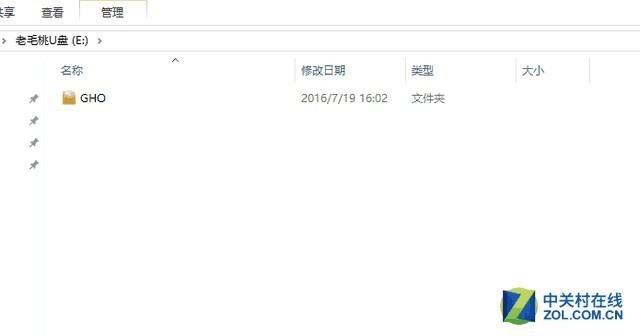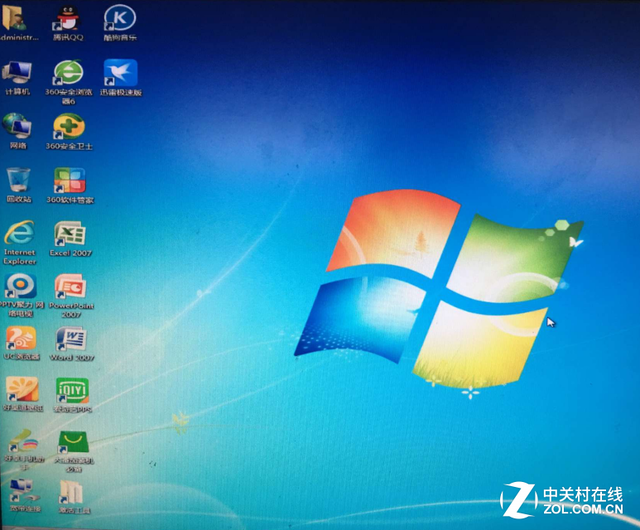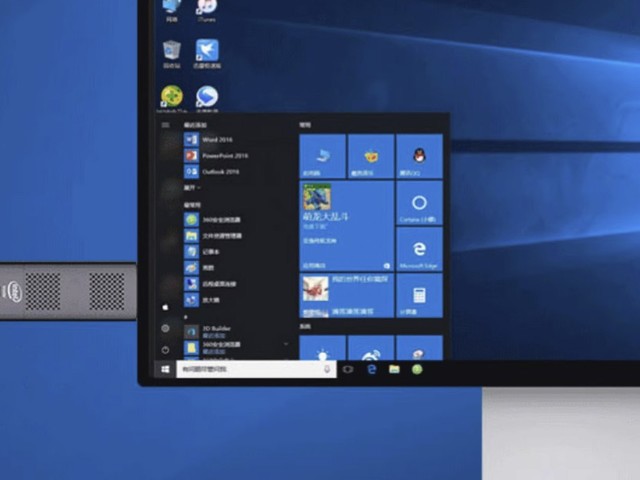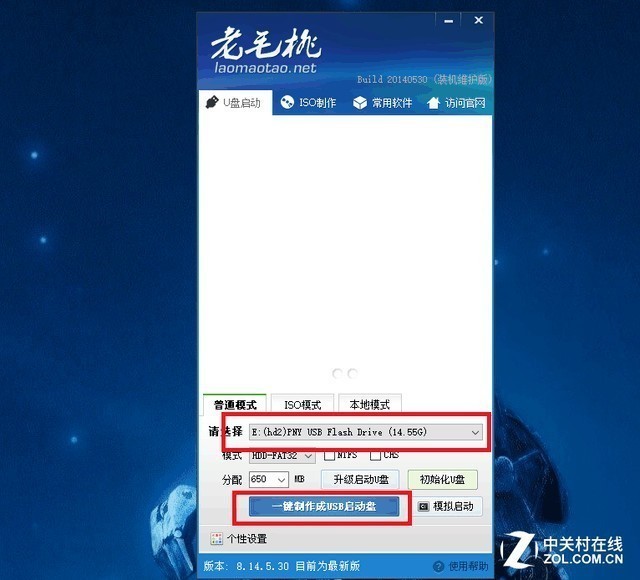
本文针对那些不会重装系统windows的用户,虽然重装windows系统很简单,但是还是有一些小白是不会重装的,本教程现在就详细的讲一下重装系统的具体步骤,本帖以重装Windows系统为例,讲述一下重装系统的详细步骤。
第一招:GHOST重装系统
Ghost系统是指通过赛门铁克公司(Symantec Corporation)出品的Ghost在装好的操作系统中进行镜像克隆的版本,通常GHOST用于操作系统的备份,在系统不能正常启动的时候用来进行恢复的。
因为GHOST系统方便以及节约时间,故广泛复制GHOST文件进行其他电脑上的操作系统安装(实际上就是将镜像还原)。因为安装时间短,所以深受装机商们的喜爱。但这种安装方式可能会造成系统不稳定。因为每台机器的硬件都不太一样,而按常规操作系统安装方法,系统会检测硬件,然后按照本机的硬件安装一些基础的硬件驱动,如果在遇到某个硬件工作不太稳定的时候就会终止安装程序,稳定性方面做得会比直接GHOST好。
所需工具及软件:U盘、镜像系统
首先我们需要制作一个U盘启动盘,“电脑店”、“老毛桃”等软件都可以,我们以“老毛桃”举例。
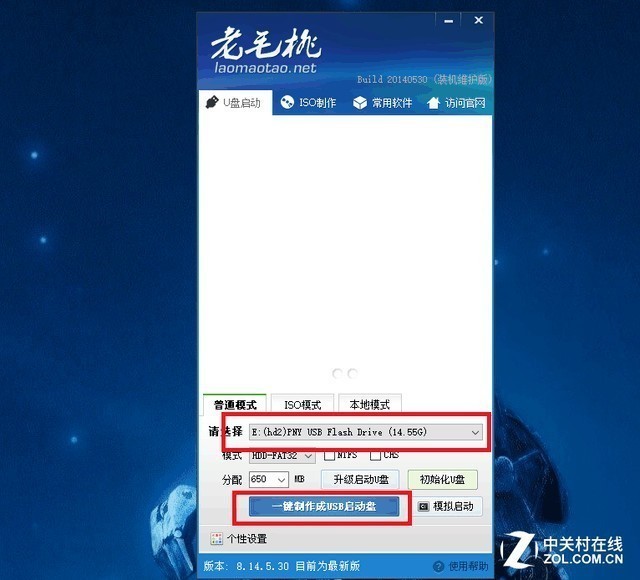
软件下载完成后,上方红框选择你要制作U盘的盘符,然后点击“一键制作成USB启动盘”,只需3分钟即可完成。
注意:U盘会被格式化,请提前备份好资料
制作成功后,U盘内会有一个名为“GHO”的文件夹
我们刚下载好的系统镜像文件是ISO模式,直接右键解压。
找到文件后缀为“GHO”的文件,将这个文件复制到U盘的“GHO”文件夹内,到这里准备工作就做好啦!
下面我们把U盘插入电脑,狂按DEL键,进入BIOS设置(注意:各品牌主版进入BIOS键有可能不同)
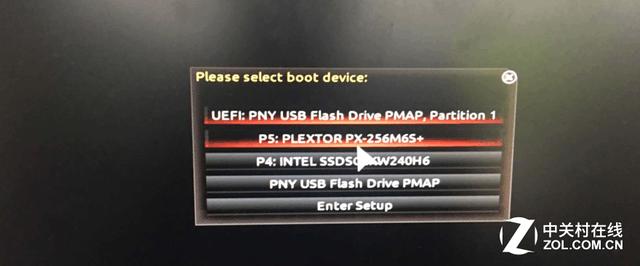 选择PNY U盘启动
选择PNY U盘启动
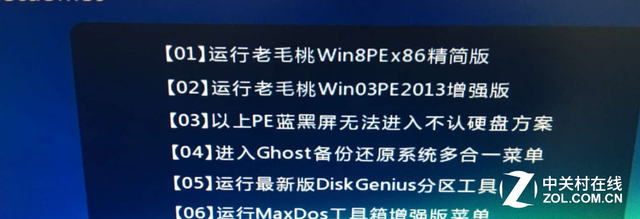
选择第一项进入PE系统
PE系统是Windows预安装环境,是带有有限服务的最小子系统,基于以保护模式运行的Windows XP Professional及以上内核。它包括运行Windows安装程序及脚本、连接网络共享、自动化基本过程以及执行硬件验证所需的最小功能。
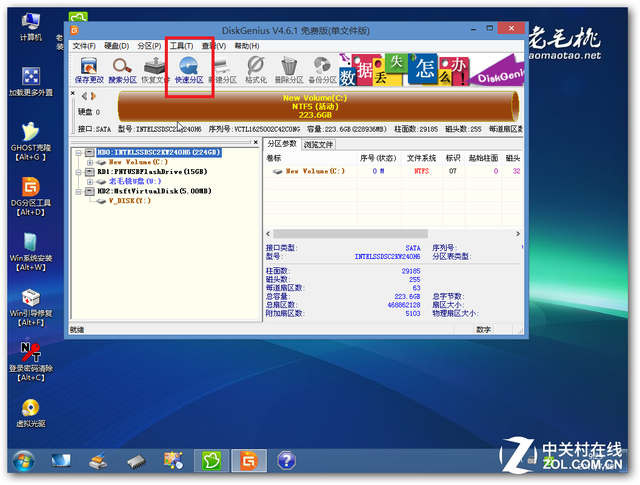 进入PE后,打开DiskGenius软件,点击快速分区
进入PE后,打开DiskGenius软件,点击快速分区
由于是Windows 7系统,所以分区类型为MBR格式,这里分区数目选择1个,点击确定
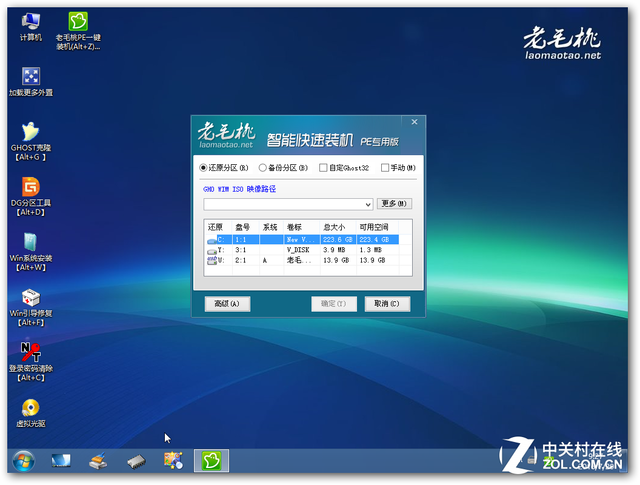
打开一键装机软件,选择GHO文件和相应盘符,点击确定就开始安装啦
 GHOST恢复成功后弹出窗口全部打勾,接下来都是自动化安装,我们只需等待安装完成就可以了。
GHOST恢复成功后弹出窗口全部打勾,接下来都是自动化安装,我们只需等待安装完成就可以了。
安装成功后进入桌面,总计用时10分钟。细心的网友可能会发现,这种重装系统的方法虽然方便,但是系统会多出很多软件,占用资源。
本文属于原创文章,如若转载,请注明来源:电脑重装系统4招:新手老手都来看看!//diy.zol.com.cn/678/6781354.html